0、引言
为了让用户能够使用python时,方便地绘制 2D 图表,PYTHON的模块中提供Matplotlib模块中所含的子库pyplot,提供了和 MATLAB 类似的绘图功能。Pyplot 包含一系列绘图函数的相关函数,每个函数会对当前的图像进行一些修改。本文通过绘制三角函数cos()来对其中一些重要函数进行讲解。
1、绘图
(1)导入所需库
- import numpy as np
- import matplotlib.pyplot as plt
-
- # 用于显示中文字符
- plt.rcParams['font.sans-serif'] = ['SimHei']
- plt.rcParams['axes.unicode_minus'] = False
(2)设置函数
- t = np.arange(0, 12, 0.01)
- s = np.cos(2 * np.pi * t)
(3)plt.figure()
figure()函数用于展开和设置画布相关参数,figure(num, figsize),num设置为数字时为画布编号,字符串时为画布名;figsize用于设置画布大小(长,宽)。两者不是必须设置的,如果没有,会自动生成合适的结果。还有其他一些参数可以设置,但不常用,就不介绍了,想了解的自行搜索相关内容。
- plt.figure(num=1, figsize=(10, 10))
(4)plt.plot(),plt.axhline(),plt.axvline(),plt.axhspan(),plt.axvspan()
plot()用于绘制点和线
plt.plot(x, y, format_string, **kwargs),其中:
- x:X轴数据,列表或数组,可选
- y:Y轴数据,列表或数组
- format_string:控制曲线的格式字符串,可选。包括线条的颜色,样式,宽度等
- **kwargs:第二组或更多(x,y,format_string),可画多条曲线
- plt.plot(t, s, color='red', ls='-', label='sinx')
plt.axhline(),plt.axvline()分别用于绘制平行于x轴和y轴的直线,参数设置和plt.plot()相似。
- # 画y=o的直线,平行于x轴;
- plt.axhline(y=0, color='green', lw=2, label='分割线')
- # 画x=4的直线,平行于y轴;
- plt.axvline(x=0, color='b', lw=2, label='分割线2')
plt.axhspan(),plt.axvspan()用于绘制垂直于y轴和x轴的参考区域
- # 绘制垂直于x轴的参考区域
- plt.axhspan(ymin=0, ymax=.1, facecolor='r', alpha=0.2)
- plt.axvspan(xmin=0, xmax=1, facecolor='r', alpha=0.2)
(5)设置 x,y 轴的数值范围
plt.axis([xmin, xmax, ymin, ymax])和plt.xlim(xmin, xmax),plt.ylim(ymin, ymax)功能相同,用于设置坐标轴范围;plt.xticks(list(range(xmin, xmax, 刻度间距))),plt.yticks(list(range((ymin, ymax, 刻度间距)))能更加精确地设置自己想要刻度。
- # plt.axis([x_min, x_max, y_min, y_max])
- # plt.xlim(0, 12)
- # plt.ylim(-1, 1)
- plt.xticks(list(range(0, 12, 2)))
- plt.yticks(list(range(-1, 2, 1)))
(6)设置 x,y 轴的标题文本
- plt.xlabel('x轴')
- plt.ylabel('y轴')
(7)设置图例和标题
- plt.legend()'
- plt.title("正弦函数")
plt.legend()要想正常实现功能效果,plt.plot()中label必须设置。
(8)plt.show()
必须有的函数。在关闭show()函数弹出的图像窗口前,show()函数后面的代码不会运行,直到用户关闭图像窗口,才会继续。
完整代码:
- import numpy as np
- import matplotlib.pyplot as plt
-
- # 用于显示中文字符
- plt.rcParams['font.sans-serif'] = ['SimHei']
- plt.rcParams['axes.unicode_minus'] = False
- # 预设参数
- t = np.arange(0, 12, 0.01)
- s = np.cos(2 * np.pi * t)
- s2 = np.sin(2 * np.pi * t)
- # 打开一个画布
- plt.figure(num=1, figsize=(10, 10))
-
- # 画函数线,没有label,图例旧无法显示
- plt.plot(t, s, color='red', ls='-', label='cosx', )
- # 画y=o的直线,平行于x轴;
- plt.axhline(y=0, color='green', lw=2, label='分割线')
- # 画x=4的直线,平行于y轴;
- plt.axvline(x=0, color='b', lw=2, label='分割线2')
- # 绘制垂直于x轴的参考区域
- plt.axhspan(ymin=0, ymax=.1, facecolor='r', alpha=0.2)
- plt.axvspan(xmin=0, xmax=1, facecolor='r', alpha=0.2)
-
- # 设置 x,y 轴的数值范围
- # plt.axis([x_min, x_max, y_min, y_max])
- # plt.xlim(0, 12)
- # plt.ylim(-1, 1)
- plt.xticks(list(range(0, 12, 2)))# 可调刻度
- plt.yticks(list(range(-1, 2, 1)))
- # 设置 x,y 轴的标题文本
- plt.xlabel('x轴')
- plt.ylabel('y轴')
-
- # 设置图例
- #plt.legend(loc='upper left', bbox_to_anchor=(0.2, 0.95))
- plt.legend()
- plt.title("正弦函数")
-
- # 在关闭show()函数弹出的图像窗口前,show()函数后面的代码不会运行,直到用户关闭图像窗口,才会继续。
- plt.show()
2运行结果
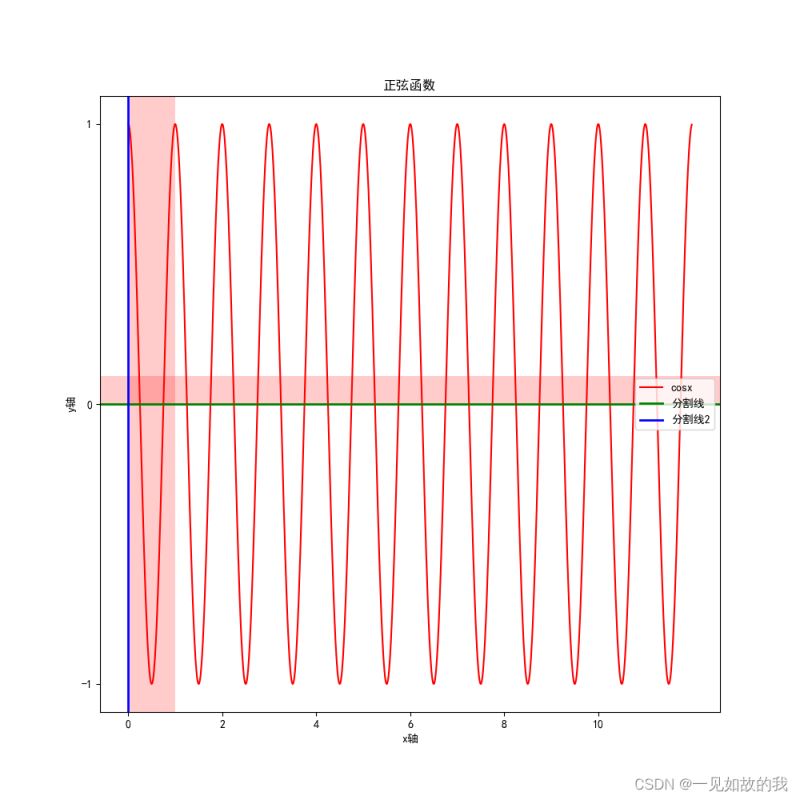
总结
到此这篇关于如何在Python中利用matplotlib.pyplot画出函数图的文章就介绍到这了,更多相关Python matplotlib.pyplot画函数图内容请搜索w3xue以前的文章或继续浏览下面的相关文章希望大家以后多多支持w3xue!